울랄라 스마트폰 리뷰
옵티머스LTE OSP 앱, PC로 전화·문자하고 파일도 보내고 - 옵티머스LTE 후기
명섭이
2011. 11. 14. 08:00

LG전자에서 최근 출시하는 모둔 안드로이드 스마트폰에는 재미있는 앱이 하나 들어 있다. 바로 'OSP(On-Screen Phone)'라는 앱으로 PC를 통해 스마트폰을 컨트롤할 수 있도록 하는 기능이다. 스마트폰의 화면을 PC의 모니터에 띄워서 사용하는 것으로 손으로 터치하는 것을 마우스로 클릭하게 되며, PC의 파일을 간단하게 스마트폰으로 보낼 수도 있다. 당연히 옵티머스LTE에서도 OSP를 이용할 수 있다.
■ 옵티머스LTE(스마트폰)에서 OSP 설정
OSP를 이용하기 위해서는 먼저 스마트폰에서 OSP를 설정해야 한다. USB로 PC에 연결 만 하면 스마트폰의 모든 기능을 컨트롤할 수 있기 때문에 보안 등의 문제를 생각하지 않을 수 없다.

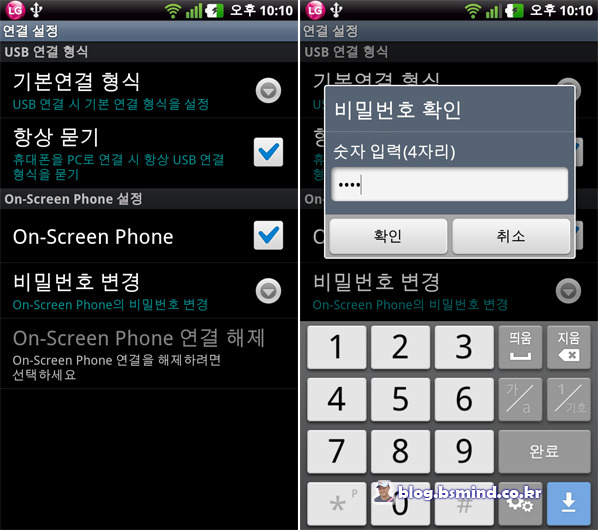
이렇게해서 스마트폰에서 OSP를 사용할 수 있도록 설정을 마쳤다. 이제 PC에서 스마트폰에 접속하기 위한 프로그램 설치와 설정 방법을 알아보자.
■ PC에 OSP 설치 및 설정하기



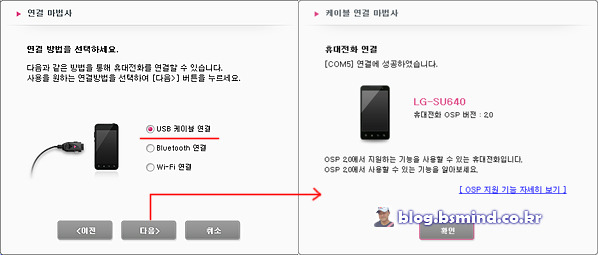

■ OSP로 PC의 파일을 옵티머스LTE로 전송.
PC의 키보드와 마우스로 스마트폰을 컨트롤하는 것도 편리하지만 무엇보다 편리한 것은 PC에 있는 파일을 스마트폰에 옮기는 것이다.

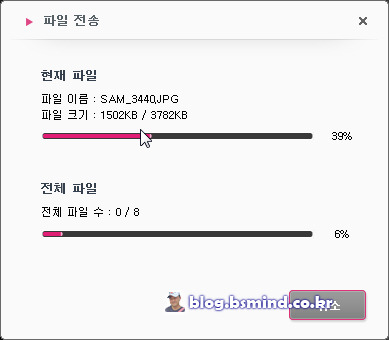

■ OSP를 통한 편리한 스마트폰 활용
OSP를 통해 PC와 스마트폰을 연결하니 스마트폰의 좁은 화면에서 타이핑하던 것을 키보드로 하니까 무척 편리하다. 업무를 볼 때도 USB로 연결해두면 충전하면서 이용할 수 있으니 좋다.
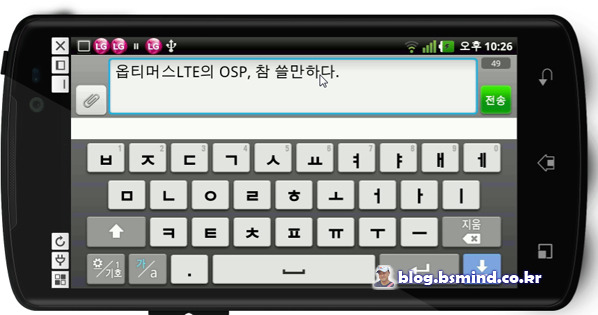

이렇듯 OSP로 PC와 스마트폰을 연결해 두면 편리한 점이 많다. OSP는 LG전자의 스마트폰을 이용하는 분들이라면 반드시 사용해야 필수 앱이라고 생각한다. OSP는 지속적인 버전업이 되고 있으니 PC 프로그램에서 주기적으로 업데이트를 해 주면 좀 더 안정적으로 이용할 수 있을 것이다.
